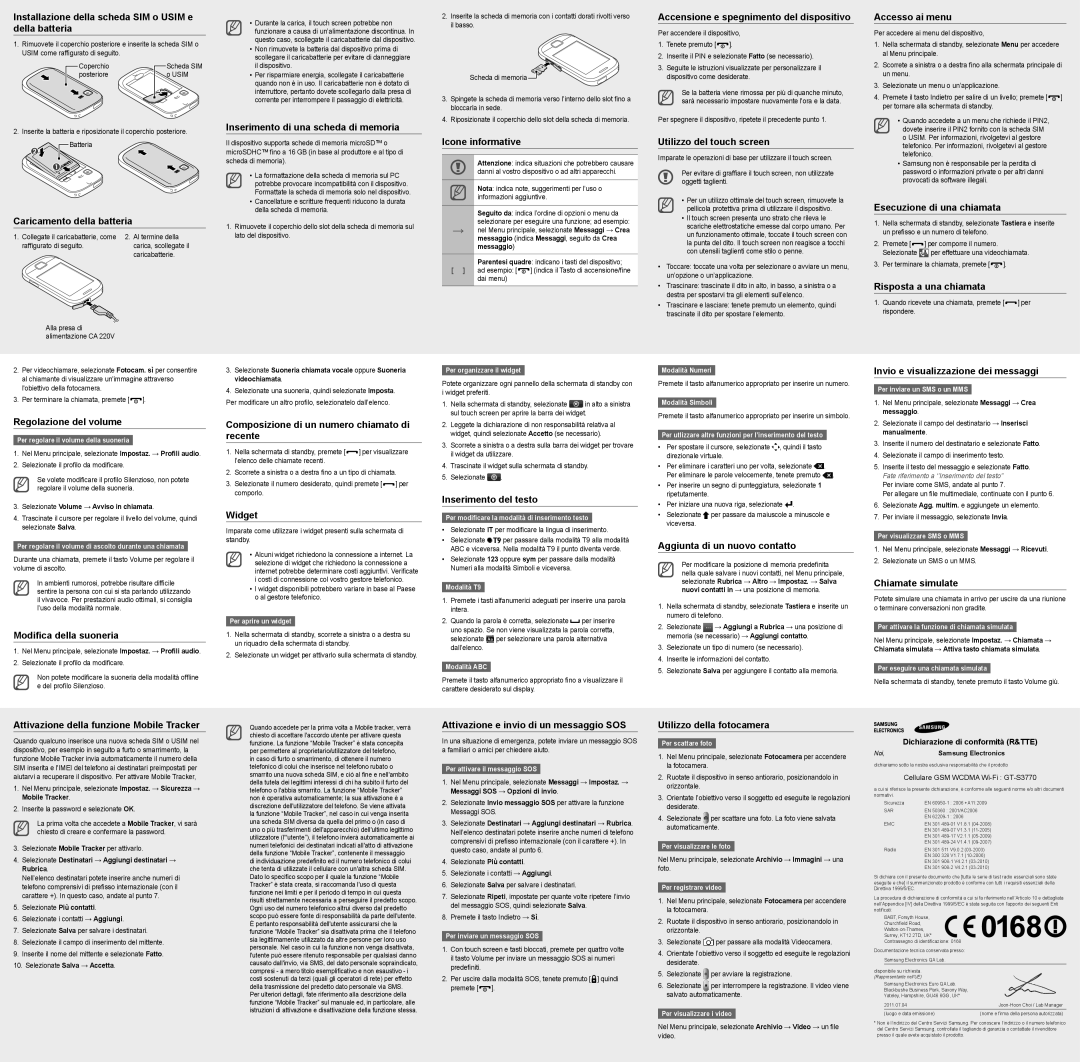Installazione della scheda SIM o USIM e della batteria
1.Rimuovete il coperchio posteriore e inserite la scheda SIM o
USIM come raffigurato di seguito.
Coperchio | Scheda SIM |
posteriore | o USIM |
2.Inserite la batteria e riposizionate il coperchio posteriore. Batteria
Caricamento della batteria
1. Collegate il caricabatterie, come | 2. Al termine della |
raffigurato di seguito. | carica, scollegate il |
| caricabatterie. |
Alla presa di alimentazione CA 220V
2.Per videochiamare, selezionate Fotocam. sì per consentire al chiamante di visualizzare un'immagine attraverso l'obiettivo della fotocamera.
3.Per terminare la chiamata, premete [ ].
].
Regolazione del volume
Per regolare il volume della suoneria
1.Nel Menu principale, selezionate Impostaz. → Profili audio.
2.Selezionate il profilo da modificare.
Se volete modificare il profilo Silenzioso, non potete regolare il volume della suoneria.
3.Selezionate Volume → Avviso in chiamata.
4.Trascinate il cursore per regolare il livello del volume, quindi selezionate Salva.
Per regolare il volume di ascolto durante una chiamata
Durante una chiamata, premete il tasto Volume per regolare il volume di ascolto.
In ambienti rumorosi, potrebbe risultare difficile sentire la persona con cui si sta parlando utilizzando il vivavoce. Per prestazioni audio ottimali, si consiglia l’uso della modalità normale.
Modifica della suoneria
1.Nel Menu principale, selezionate Impostaz. → Profili audio.
2.Selezionate il profilo da modificare.
Non potete modificare la suoneria della modalità offline e del profilo Silenzioso.
•Durante la carica, il touch screen potrebbe non funzionare a causa di un’alimentazione discontinua. In questo caso, scollegate il caricabatterie dal dispositivo.
•Non rimuovete la batteria dal dispositivo prima di scollegare il caricabatterie per evitare di danneggiare il dispositivo.
•Per risparmiare energia, scollegate il caricabatterie quando non è in uso. Il caricabatterie non è dotato di interruttore, pertanto dovete scollegarlo dalla presa di corrente per interrompere il passaggio di elettricità.
Inserimento di una scheda di memoria
Il dispositivo supporta schede di memoria microSD™ o
microSDHC™ fino a 16 GB (in base al produttore e al tipo di
scheda di memoria).
•La formattazione della scheda di memoria sul PC potrebbe provocare incompatibilità con il dispositivo. Formattate la scheda di memoria solo nel dispositivo.
•Cancellature e scritture frequenti riducono la durata della scheda di memoria.
1.Rimuovete il coperchio dello slot della scheda di memoria sul lato del dispositivo.
3.Selezionate Suoneria chiamata vocale oppure Suoneria videochiamata.
4.Selezionate una suoneria, quindi selezionate Imposta.
Per modificare un altro profilo, selezionatelo dall’elenco.
Composizione di un numero chiamato di recente
1. Nella schermata di standby, premete [ | ] per visualizzare |
l’elenco delle chiamate recenti.
2. Scorrete a sinistra o a destra fino a un tipo di chiamata.
3. Selezionate il numero desiderato, quindi premete [ | ] per |
comporlo.
Widget
Imparate come utilizzare i widget presenti sulla schermata di standby.
•Alcuni widget richiedono la connessione a internet. La selezione di widget che richiedono la connessione a internet potrebbe determinare costi aggiuntivi. Verificate
icosti di connessione col vostro gestore telefonico.
•I widget disponibili potrebbero variare in base al Paese
oal gestore telefonico.
Per aprire un widget
1.Nella schermata di standby, scorrete a sinistra o a destra su un riquadro della schermata di standby.
2.Selezionate un widget per attivarlo sulla schermata di standby.
2.Inserite la scheda di memoria con i contatti dorati rivolti verso il basso.
Scheda di memoria 
3.Spingete la scheda di memoria verso l’interno dello slot fino a bloccarla in sede.
4.Riposizionate il coperchio dello slot della scheda di memoria.
Icone informative
Attenzione: indica situazioni che potrebbero causare danni al vostro dispositivo o ad altri apparecchi.
Nota: indica note, suggerimenti per l’uso o informazioni aggiuntive.
Seguito da: indica l’ordine di opzioni o menu da selezionare per eseguire una funzione; ad esempio:
→nel Menu principale, selezionate Messaggi → Crea messaggio (indica Messaggi, seguito da Crea messaggio)
Parentesi quadre: indicano i tasti del dispositivo;
[ ] ad esempio: [ ] (indica il Tasto di accensione/fine dai menu)
] (indica il Tasto di accensione/fine dai menu)
Per organizzare il widget
Potete organizzare ogni pannello della schermata di standby con i widget preferiti.
1.Nella schermata di standby, selezionate  in alto a sinistra sul touch screen per aprire la barra dei widget.
in alto a sinistra sul touch screen per aprire la barra dei widget.
2.Leggete la dichiarazione di non responsabilità relativa al widget, quindi selezionate Accetto (se necessario).
3.Scorrete a sinistra o a destra sulla barra dei widget per trovare il widget da utilizzare.
4.Trascinate il widget sulla schermata di standby.
5.Selezionate  .
.
Inserimento del testo
Per modificare la modalità di inserimento testo
•Selezionate IT per modificare la lingua di inserimento.
•Selezionate  per passare dalla modalità T9 alla modalità ABC e viceversa. Nella modalità T9 il punto diventa verde.
per passare dalla modalità T9 alla modalità ABC e viceversa. Nella modalità T9 il punto diventa verde.
•Selezionate 123 oppure sym per passare dalla modalità Numeri alla modalità Simboli e viceversa.
Modalità T9
1.Premete i tasti alfanumerici adeguati per inserire una parola intera.
2.Quando la parola è corretta, selezionate  per inserire uno spazio. Se non viene visualizzata la parola corretta, selezionate
per inserire uno spazio. Se non viene visualizzata la parola corretta, selezionate  per selezionare una parola alternativa dall’elenco.
per selezionare una parola alternativa dall’elenco.
Modalità ABC
Premete il tasto alfanumerico appropriato fino a visualizzare il carattere desiderato sul display.
Accensione e spegnimento del dispositivo
Per accendere il dispositivo,
1.Tenete premuto [ ].
].
2.Inserite il PIN e selezionate Fatto (se necessario).
3.Seguite le istruzioni visualizzate per personalizzare il dispositivo come desiderate.
Se la batteria viene rimossa per più di quanche minuto, sarà necessario impostare nuovamente l'ora e la data.
Per spegnere il dispositivo, ripetete il precedente punto 1.
Utilizzo del touch screen
Imparate le operazioni di base per utilizzare il touch screen.
Per evitare di graffiare il touch screen, non utilizzate oggetti taglienti.
•Per un utilizzo ottimale del touch screen, rimuovete la pellicola protettiva prima di utilizzare il dispositivo.
•Il touch screen presenta uno strato che rileva le scariche elettrostatiche emesse dal corpo umano. Per un funzionamento ottimale, toccate il touch screen con la punta del dito. Il touch screen non reagisce a tocchi con utensili taglienti come stilo o penne.
•Toccare: toccate una volta per selezionare o avviare un menu, un’opzione o un’applicazione.
•Trascinare: trascinate il dito in alto, in basso, a sinistra o a destra per spostarvi tra gli elementi sull’elenco.
•Trascinare e lasciare: tenete premuto un elemento, quindi trascinate il dito per spostare l’elemento.
Modalità Numeri
Premete il tasto alfanumerico appropriato per inserire un numero.
Modalità Simboli
Premete il tasto alfanumerico appropriato per inserire un simbolo.
Per utlizzare altre funzioni per l’inserimento del testo
•Per spostare il cursore, selezionate  , quindi il tasto direzionale virtuale.
, quindi il tasto direzionale virtuale.
•Per eliminare i caratteri uno per volta, selezionate  . Per eliminare le parole velocemente, tenete premuto
. Per eliminare le parole velocemente, tenete premuto  .
.
•Per inserire un segno di punteggiatura, selezionate 1 ripetutamente.
•Per iniziare una nuova riga, selezionate  .
.
•Selezionate  per passare da maiuscole a minuscole e viceversa.
per passare da maiuscole a minuscole e viceversa.
Aggiunta di un nuovo contatto
Per modificare la posizione di memoria predefinita nella quale salvare i nuovi contatti, nel Menu principale, selezionate Rubrica → Altro → Impostaz. → Salva nuovi contatti in → una posizione di memoria.
1.Nella schermata di standby, selezionate Tastiera e inserite un numero di telefono.
2.Selezionate → Aggiungi a Rubrica → una posizione di memoria (se necessario) → Aggiungi contatto.
3.Selezionate un tipo di numero (se necessario).
4.Inserite le informazioni del contatto.
5.Selezionate Salva per aggiungere il contatto alla memoria.
Accesso ai menu
Per accedere ai menu del dispositivo,
1.Nella schermata di standby, selezionate Menu per accedere al Menu principale.
2.Scorrete a sinistra o a destra fino alla schermata principale di un menu.
3.Selezionate un menu o un’applicazione.
4.Premete il tasto Indietro per salire di un livello; premete [ ] per tornare alla schermata di standby.
] per tornare alla schermata di standby.
•Quando accedete a un menu che richiede il PIN2, dovete inserire il PIN2 fornito con la scheda SIM o USIM. Per informazioni, rivolgetevi al gestore telefonico. Per informazioni, rivolgetevi al gestore telefonico.
•Samsung non è responsabile per la perdita di password o informazioni private o per altri danni provocati da software illegali.
Esecuzione di una chiamata
1.Nella schermata di standby, selezionate Tastiera e inserite un prefisso e un numero di telefono.
2.Premete [ ] per comporre il numero. Selezionate
] per comporre il numero. Selezionate  per effettuare una videochiamata.
per effettuare una videochiamata.
3.Per terminare la chiamata, premete [ ].
].
Risposta a una chiamata
1.Quando ricevete una chiamata, premete [ ] per rispondere.
] per rispondere.
Invio e visualizzazione dei messaggi
Per inviare un SMS o un MMS
1.Nel Menu principale, selezionate Messaggi → Crea messaggio.
2.Selezionate il campo del destinatario → Inserisci manualmente.
3.Inserite il numero del destinatario e selezionate Fatto.
4.Selezionate il campo di inserimento testo.
5.Inserite il testo del messaggio e selezionate Fatto. Fate riferimento a ‘’Inserimento del testo”
Per inviare come SMS, andate al punto 7.
Per allegare un file multimediale, continuate con il punto 6.
6.Selezionate Agg. multim. e aggiungete un elemento.
7.Per inviare il messaggio, selezionate Invia.
Per visualizzare SMS o MMS
1.Nel Menu principale, selezionate Messaggi → Ricevuti.
2.Selezionate un SMS o un MMS.
Chiamate simulate
Potete simulare una chiamata in arrivo per uscire da una riunione o terminare conversazioni non gradite.
Per attivare la funzione di chiamata simulata
Nel Menu principale, selezionate Impostaz. → Chiamata → Chiamata simulata → Attiva tasto chiamata simulata.
Per eseguire una chiamata simulata
Nella schermata di standby, tenete premuto il tasto Volume giù.
Attivazione della funzione Mobile Tracker
Quando qualcuno inserisce una nuova scheda SIM o USIM nel dispositivo, per esempio in seguito a furto o smarrimento, la funzione Mobile Tracker invia automaticamente il numero della SIM inserita e l'IMEI del telefono ai destinatari preimpostati per aiutarvi a recuperare il dispositivo. Per attivare Mobile Tracker,
1.Nel Menu principale, selezionate Impostaz. → Sicurezza → Mobile Tracker.
2.Inserite la password e selezionate OK.
La prima volta che accedete a Mobile Tracker, vi sarà chiesto di creare e confermare la password.
3.Selezionate Mobile Tracker per attivarlo.
4.Selezionate Destinatari → Aggiungi destinatari →
Rubrica.
Nell’elenco destinatari potete inserire anche numeri di telefono comprensivi di prefisso internazionale (con il carattere +). In questo caso, andate al punto 7.
5.Selezionate Più contatti.
6.Selezionate i contatti → Aggiungi.
7.Selezionate Salva per salvare i destinatari.
8.Selezionate il campo di inserimento del mittente.
9.Inserite il nome del mittente e selezionate Fatto.
10.Selezionate Salva → Accetta.
Quando accedete per la prima volta a Mobile tracker, verrà chiesto di accettare l'accordo utente per attivare questa funzione. La funzione “Mobile Tracker” è stata concepita per permettere al proprietario/utilizzatore del telefono,
in caso di furto o smarrimento, di ottenere il numero telefonico di colui che inserisce nel telefono rubato o smarrito una nuova scheda SIM, e ciò al fine e nell'ambito della tutela dei legittimi interessi di chi ha subito il furto del telefono o l'abbia smarrito. La funzione “Mobile Tracker” non è operativa automaticamente; la sua attivazione è a discrezione dell'utilizzatore del telefono. Se viene attivata la funzione “Mobile Tracker”, nel caso in cui venga inserita una scheda SIM diversa da quella del primo o (in caso di uno o più trasferimenti dell'apparecchio) dell'ultimo legittimo utilizzatore (l'“utente”), il telefono invierà automaticamente ai numeri telefonici dei destinatari indicati all'atto di attivazione della funzione “Mobile Tracker”, contenente il messaggio di individuazione predefinito ed il numero telefonico di colui che tenta di utilizzate il cellulare con un'altra scheda SIM. Dato lo specifico scopo per il quale la funzione “Mobile Tracker” è stata creata, si raccomanda l'uso di questa funzione nei limiti e per il periodo di tempo in cui questa risulti strettamente necessaria a perseguire il predetto scopo. Ogni uso del numero telefonico altrui diverso dal predetto scopo può essere fonte di responsabilità da parte dell'utente.
Èpertanto responsabilità dell'utente assicurarsi che la funzione “Mobile Tracker” sia disattivata prima che il telefono sia legittimamente utilizzato da altre persone per loro uso personale. Nel caso in cui la funzione non venga disattivata, l'utente può essere ritenuto responsabile per qualsiasi danno causato dall'invio, via SMS, del dato personale sopraindicato, compresi - a mero titolo esemplificativo e non esaustivo - i costi sostenuti da terzi (quali gli operatori di rete) per effetto della trasmissione del predetto dato personale via SMS.
Per ulteriori dettagli, fate riferimento alla descrizione della funzione “Mobile Tracker” sul manuale ed, in particolare, alle istruzioni di attivazione e disattivazione della funzione stessa.
Attivazione e invio di un messaggio SOS
In una situazione di emergenza, potete inviare un messaggio SOS a familiari o amici per chiedere aiuto.
Per attivare il messaggio SOS
1.Nel Menu principale, selezionate Messaggi → Impostaz. →
Messaggi SOS → Opzioni di invio.
2.Selezionate Invio messaggio SOS per attivare la funzione Messaggi SOS.
3.Selezionate Destinatari → Aggiungi destinatari → Rubrica. Nell’elenco destinatari potete inserire anche numeri di telefono comprensivi di prefisso internazionale (con il carattere +). In questo caso, andate al punto 6.
4.Selezionate Più contatti.
5.Selezionate i contatti → Aggiungi.
6.Selezionate Salva per salvare i destinatari.
7.Selezionate Ripeti, impostate per quante volte ripetere l’invio del messaggio SOS, quindi selezionate Salva.
8.Premete il tasto Indietro → Sì.
Per inviare un messaggio SOS
1.Con touch screen e tasti bloccati, premete per quattro volte il tasto Volume per inviare un messaggio SOS ai numeri predefiniti.
2. Per uscire dalla modalità SOS, tenete premuto [ ] quindi
Utilizzo della fotocamera
Per scattare foto
1.Nel Menu principale, selezionate Fotocamera per accendere la fotocamera.
2.Ruotate il dispositivo in senso antiorario, posizionandolo in orizzontale.
3.Orientate l’obiettivo verso il soggetto ed eseguite le regolazioni desiderate.
4. Selezionate per scattare una foto. La foto viene salvata automaticamente.
Per visualizzare le foto
Nel Menu principale, selezionate Archivio → Immagini → una foto.
Per registrare video
1.Nel Menu principale, selezionate Fotocamera per accendere la fotocamera.
2.Ruotate il dispositivo in senso antiorario, posizionandolo in orizzontale.
3.Selezionate  per passare alla modalità Videocamera.
per passare alla modalità Videocamera.
4.Orientate l’obiettivo verso il soggetto ed eseguite le regolazioni desiderate.
5.Selezionate  per avviare la registrazione.
per avviare la registrazione.
6. Selezionate per interrompere la registrazione. Il video viene salvato automaticamente.
Per visualizzare i video
Nel Menu principale, selezionate Archivio → Video → un file video.
| Dichiarazione di conformità (R&TTE) |
Noi, | Samsung Electronics |
dichiariamo sotto la nostra esclusiva responsabilità che il prodotto
Cellulare GSM WCDMA Wi-Fi : GT-S3770
a cui si riferisce la presente dichiarazione, è conforme alle seguenti norme e/o altri documenti normativi.
Sicurezza | EN 60950-1 : 2006 +A11:2009 |
SAR | EN 50360 : 2001/AC2006 |
| EN 62209-1 : 2006 |
EMC | EN 301 489-01 | V1.8.1 (04-2008) |
| EN 301 489-07 | V1.3.1 (11-2005) |
| EN 301 489-17 | V2.1.1 (05-2009) |
| EN 301 489-24 | V1.4.1 (09-2007) |
Radio | EN 301 511 V9.0.2 (03-2003) |
| EN 300 328 V1.7.1 (10-2006) |
| EN 301 908-1 V4.2.1 (03-2010) |
| EN 301 908-2 V4.2.1 (03-2010) |
Si dichiara con il presente documento che [tutte le serie di test radio essenziali sono state eseguite e che] il summenzionato prodotto è conforme con tutti i requisiti essenziali della Direttiva 1999/5/EC.
La procedura di dichiarazione di conformità a cui si fa riferimento nell'Articolo 10 e dettagliata nell'Appendice [IV] della Direttiva 1999/5/EC è stata seguita con l'apporto dei seguenti Enti notificati:
BABT, Forsyth House, Churchfield Road, Walton-on-Thames, Surrey, KT12 2TD, UK* Contrassegno di identificazione: 0168
Documentazione tecnica conservata presso:
Samsung Electronics QA Lab.
disponibile su richiesta. (Rappresentante nell'UE)
Samsung Electronics Euro QA Lab.
Blackbushe Business Park, Saxony Way,
Yateley, Hampshire, GU46 6GG, UK*
2011.07.04 | Joon-Hoon Choi / Lab Manager |
(luogo e data emissione) | (nome e firma della persona autorizzata) |
*Non è l’indirizzo del Centro Servizi Samsung. Per conoscere l’indirizzo o il numero telefonico del Centro Servizi Samsung, controllate il tagliando di garanzia o contattate il rivenditore presso il quale avete acquistato il prodotto.